|
<< Click to Display Table of Contents >> 5.3.5 Крок 4/4. Налаштування параметрів поштових серверів |
  
|
|
<< Click to Display Table of Contents >> 5.3.5 Крок 4/4. Налаштування параметрів поштових серверів |
  
|
Відправка звітів та отримання квитанцій в програмі здійснюється за допомогою сервісів електронної пошти. На даному кроці у вікні Крок 4/4. Параметри налаштування поштових серверів здійснюється налаштування параметрів електронної пошти.
Перш за все необхідно вказати провайдера, за допомогою якого буде виконуватись підключення до облікового запису користувача (Рис. 5.3.5.1):
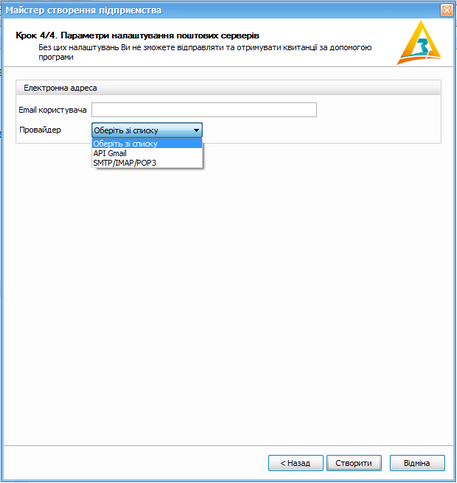
Рис. 5.3.5.1. Вибір провайдера облікового запису
У разі використання облікової запису Gmail, необхідно обрати зі списку API Gmail.
|
Щоб захистити облікові записи Gmail, починаючи з 30 травня 2022 року, Google більше не підтримує сторонні програми та пристрої, які пропонують увійти в обліковий запис Google лише за допомогою імені користувача та пароля. Якщо додаток або сайт не відповідають стандартам безпеки, Google блокує спроби входу в обліковий запис Gmail із них. |
Для інших поштових сервісів необхідно обрати значення SMTP/IMAP/POP3. У разі використання поштових протоколів SMTP/IMAP/POP3, необхідно виконати наступні дії (Рис. 5.3.5.2):
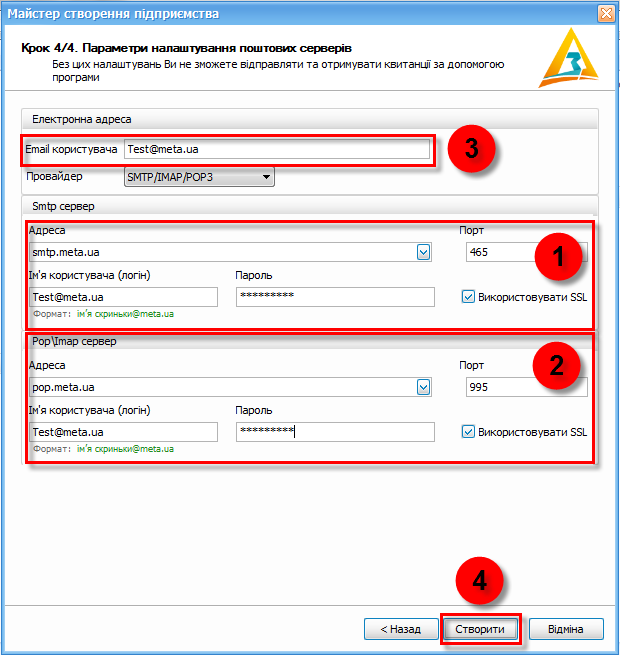
Рис. 5.3.5.2. Налаштування параметрів електронної пошти, що використовує протоколи SMTP/IMAP/POP3
Для налаштування параметрів електронної пошти виконайте наступні дії:
| 1. | Налаштуйте параметри вихідної електронної пошти (1, Рис. 5.3.5.2). Для цього введіть адресу SMTP сервера, задайте порт, а також введіть ім’я користувача (логін) і пароль. При використанні SSL шифрування, встановіть відповідну помітку Використовувати SSL. |
| 2. | Налаштуйте параметри вхідної електронної пошти (2, Рис. 5.3.5.2). Для цього виберіть протокол вхідної електронної пошти, РОР3 або IMAP. Далі необхідно ввести адресу POP3/IMAP сервера, задати порт, а також ввести ім’я користувача (логін) і пароль. При використанні SSL шифрування, встановіть відповідну помітку Використовувати SSL |
| 3. | Ввести адресу електронної пошти (e-mail) в загальноприйнятому вигляді <адреса>@<сервер> (3, Рис. 5.3.5.2). |
| 4. | Для збереження всіх раніше введених даних, натисніть кнопку [Створити] (4, Рис. 5.3.5.2). |
|
Адресу сервера (SMTP/POP3/IMAP) можна вибирати з бази найбільш поширених поштових серверів (ukr.net, gmail.com тощо). Для цього натисніть на кнопку відкриття списку [ |
|
Для деяких адрес позначка поля Використовувати SSL буде встановлена автоматично. Перевірити підключення вказаних адрес можна безпосередньо в програмі, у вікні Підприємства (пункт меню Сервіс → Підприємства). |
У разі, якщо обрано протокол API Gmail, необхідно виконати наступні дії (Рис. 5.3.5.3):
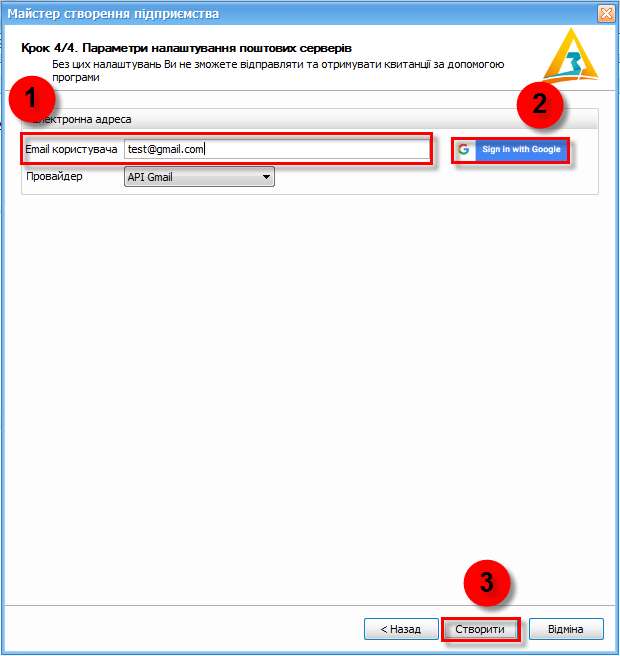
Рис. 5.3.5.3. Налаштування параметрів електронної пошти облікового запису Gmail
| 1. | Ввести адресу електронної пошти (e-mail)<адреса>@<сервер> (1, Рис. 5.3.5.3). |
| 2. | Натиснути на кнопку [Sign in with Google] (2, Рис 5.3.5.3) |
| 3. | Відкриється вікно браузеру, в якому необхідно надати дозвіл на використання API Gmail в програмі Арт-Звіт Pro, обрати відповідний обліковий запис, що зазначено в налаштуваннях підприємства (Рис 5.3.5.4): |
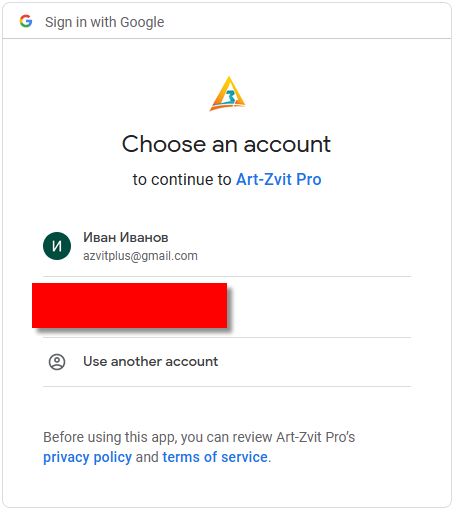
Рис. 5.3.5.4. Вибір акаунту Google
| 4. | На наступному кроці, необхідно встановити позначки біля пунктів зчитування пошти та відправки документів (Рис. 5.3.5.5). |
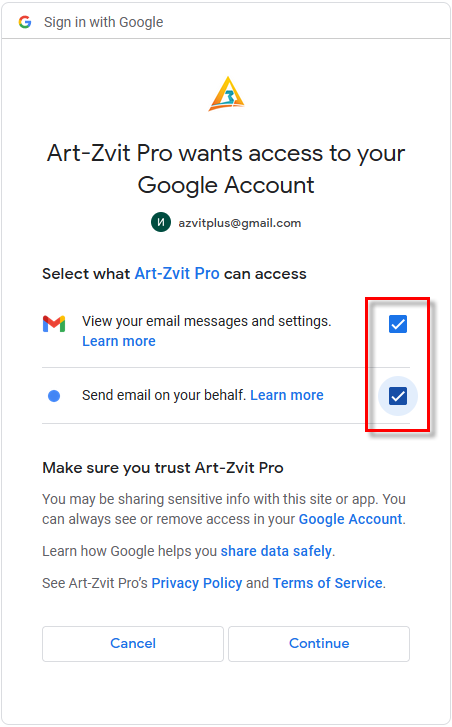
Рис. 5.3.5.5. Встановлення прав доступу для облікового запису
У разі, якщо обрано протокол SMTP/IMAP та використовується електронна пошта Gmail, необхідно виконати наступні дії:
1. Налаштувати Двоетапну перевірку власного облікового запису Google. Посилання на для налаштування двоетапної перевірки
2. Налаштувати Пароль додатку для програми. Для цього:
| • | Перейдіть у розділ Безпека та знайдіть розділ Паролі додатків за допомогою рядка пошуку: |
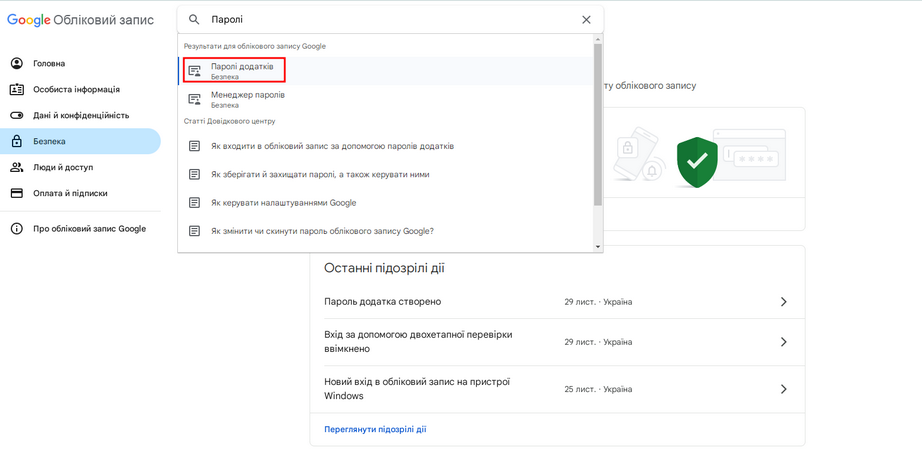
Рис. 5.3.5.6. Вибір пункту "Паролі додатків"
| • | Вкажіть пароль до свого облікового запису, згодом на сторінці Паролі додатків введіть назву додатку(наприклад, Арт-Звіт), до якого додається пароль, та натисніть Створити |
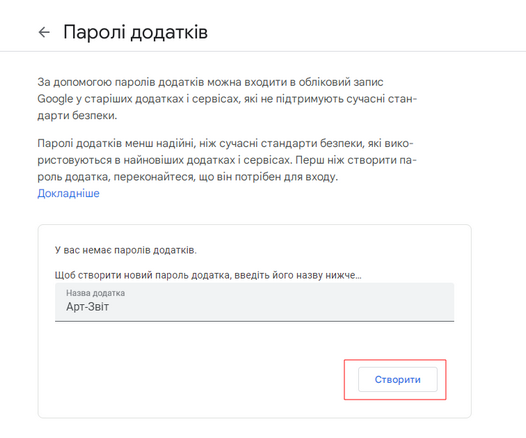
Рис. 5.3.5.7. Створення паролю для додатку
| • | Відкриється вікно, що містить автоматично згенерований пароль додатка. Скопіюйте (виділіть мишею та натисніть клавіші <Ctrl>+<C>) або запишіть 16-значний код - це необхідно, щоб використовувати згенерований пароль у налаштуваннях пошти, а саме поле Пароль. |
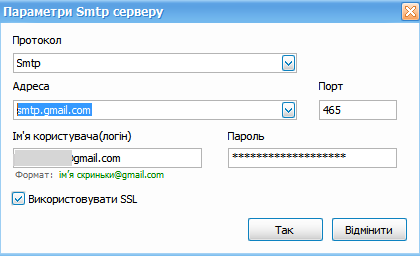
Рис. 5.3.5.7. Введення паролю додатку для пошти